检索结果共
个
Keynote制作录屏视频
以下内容引自“想象力星球”微信公众号“Keynote制作录屏视频”一文
苹果设备的Keynote 具有分页录音功能。首先,准备好录屏用的幻灯片,接下来就可以开始录制。以下图文步骤以ipad为例。苹果电脑的操作可见文末视频(3分钟左右)。
第一步:分页录制
1. 选择一张幻灯片,点击右上角的添加内容符号,选择“录制音频”。
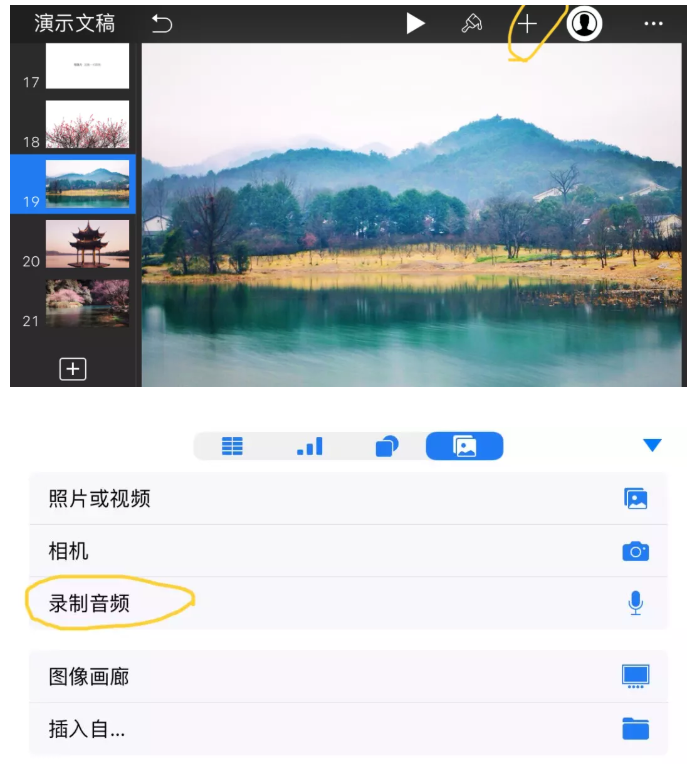
2. 点击“录制”开始录音,按住即可暂停。这时我们可以试听,如果觉得不行,就可以取消重来。选择右下角“编辑”,可以编辑录音,在时间线上滑动选择录音区间,可以进行修剪或删除。比如有些时候开头会有些杂音什么的,可以把它们剪掉。

3. 录制完成,点击右上角“插入”,幻灯片上就会出现一个音频图标,点击即可播放。轻点录音图标,还会弹出编辑菜单,可以剪切、复制、对录音进行编辑等。点幻灯片播放键右侧的图标,则可以对录音进行一些设置,比如音量以及在何时播放。以此类推,将幻灯片多对应文稿一一录过去。

二、导出视频
完成录音之后,我们就可以将幻灯片导出为视频。点右上角的三个点,选择导出,会看到弹出一系列导出选项,选择导出为影片。分辨率选择1080p或720p(以减少视频大小,方便传输),导出即可。


苹果电脑界面的操作演示视频,可点击以下链接观看:
